
In questo tutorial, ti mostreremo come installare Virtualmin su CentOS 8. Per chi non lo sapesse, Virtualmin è un pannello di controllo del server gratuito (è disponibile anche la versione Pro ). Aiuta a gestire i siti Web (host) utilizzando Apache, Nginx, PHP, DNS, MySQL, FTP, SSH e molti altri. Si basa sul noto Webmin di gestione del sistema basato sul Web open source.
Questo articolo presuppone che tu abbia almeno una conoscenza di base di Linux, sappia come usare la shell e, soprattutto, che ospiti il tuo sito sul tuo VPS. L'installazione è abbastanza semplice e presuppone che tu sono in esecuzione nell'account root, in caso contrario potrebbe essere necessario aggiungere 'sudo ' ai comandi per ottenere i privilegi di root. Ti mostrerò l'installazione passo passo del pannello di controllo dell'hosting web Virtualmin su CentOS 8.
Prerequisiti
- Un server che esegue uno dei seguenti sistemi operativi:CentOS 8.
- Si consiglia di utilizzare una nuova installazione del sistema operativo per prevenire potenziali problemi.
- Accesso SSH al server (o semplicemente apri Terminal se sei su un desktop).
- Un
non-root sudo usero accedere all'root user. Ti consigliamo di agire comenon-root sudo user, tuttavia, poiché puoi danneggiare il tuo sistema se non stai attento quando agisci come root.
Installa Virtualmin su CentOS 8
Passaggio 1. Innanzitutto, iniziamo assicurandoci che il tuo sistema sia aggiornato.
sudo dnf update sudo dnf install perl wget nano
Passaggio 2. Installazione di Virtualmin su CentOS 8.
Ora eseguiamo il seguente comando per scaricare lo script installer Virtualmin dal sito ufficiale:
wget http://software.virtualmin.com/gpl/scripts/install.sh
Modifica per rendere eseguibile questo script di installazione:
chmod +x install.sh
Ora esegui lo script con sudo autorizzazioni:
sudo ./install.sh
Risultato:
Welcome to the Virtualmin GPL installer, version 6.4.0 This script must be run on a freshly installed supported OS. It does not perform updates or upgrades (use your system package manager) or license changes (use the "virtualmin change-license" command). ....
Passaggio 3. Configura Firewalld.
Virtualmin comunica tramite la porta 10000 e deve essere consentito nel firewalld integrato:
sudo firewall-cmd --zone=public --add-port=10000/tcp --permanent sudo firewall-cmd --reload
Passaggio 3. Accesso all'interfaccia Web di Virtualmin.
Il monitoraggio basato sul Web Virtualmin sarà disponibile sulla porta HTTPS 10000 per impostazione predefinita. Apri il tuo browser preferito e vai a https://your-server-ip-address:10000 . Ignora l'errore di convalida del certificato SSL (il certificato SSL è autofirmato dopo l'installazione iniziale, ma può essere sostituito con un certificato valido al termine della configurazione iniziale).
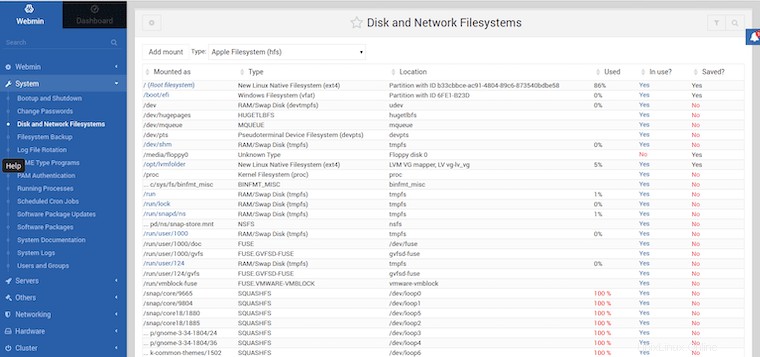
Congratulazioni! Hai installato con successo Virtualmin. Grazie per aver utilizzato questo tutorial per installare il pannello di controllo dell'hosting web Virtualmin sul tuo sistema CentOS 8. Per ulteriore aiuto o informazioni utili, ti consigliamo di controllare il Sito web di Virtualmin.